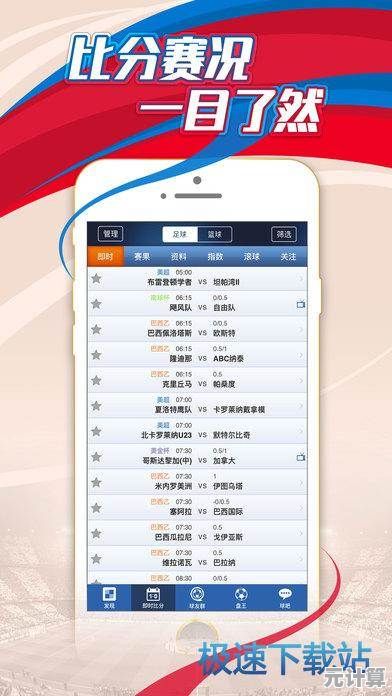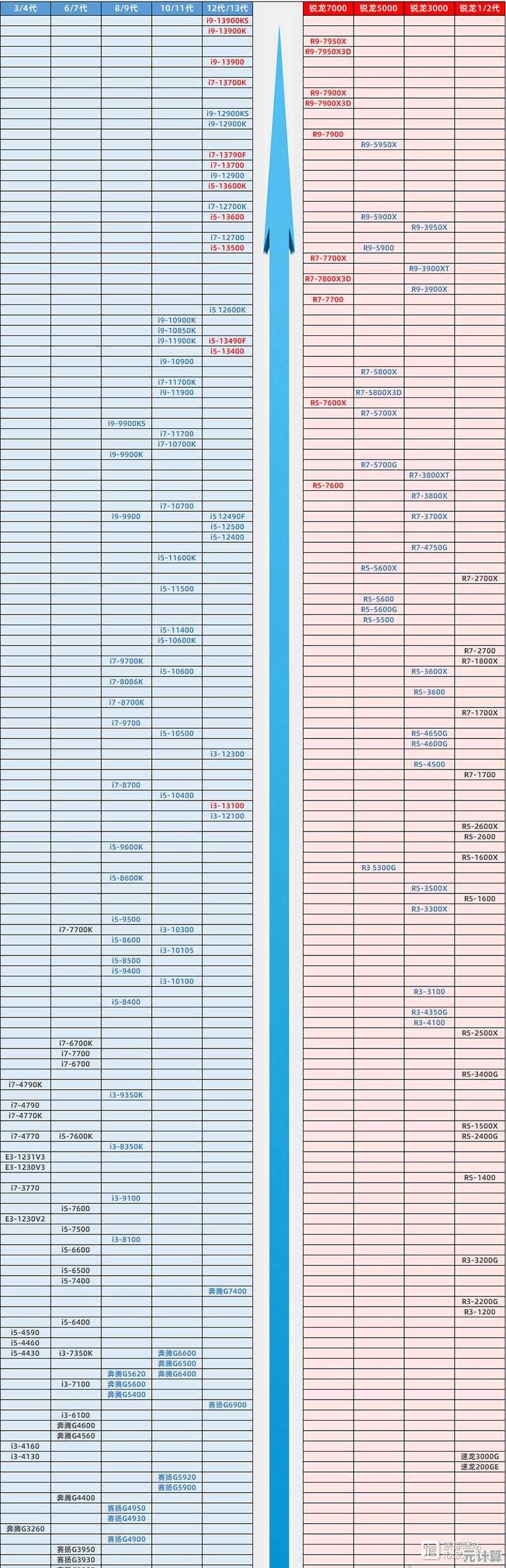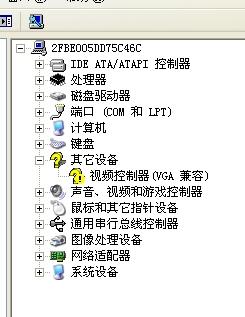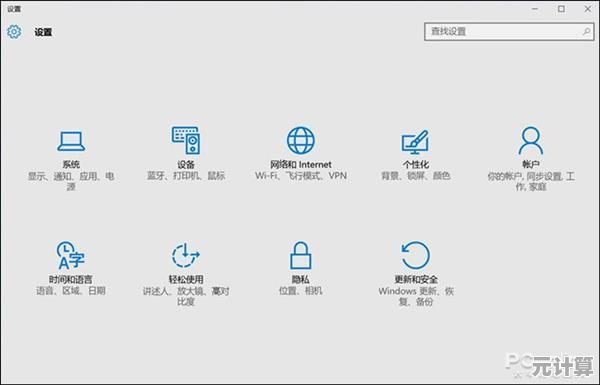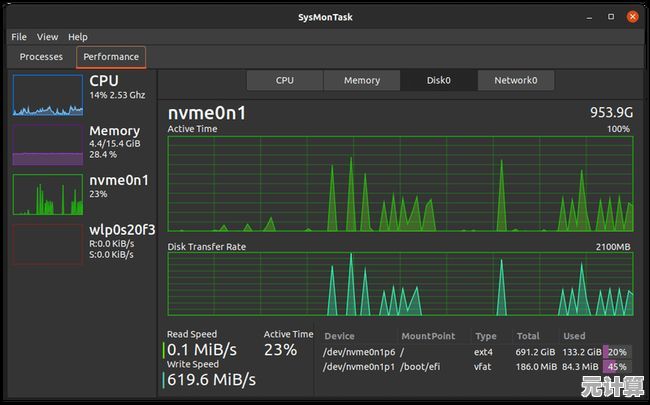隐藏文件夹不再难!装机专家分享超简单方法一学就会
- 问答
- 2025-09-17 14:00:23
- 3
🔍 隐藏文件夹不再难!装机专家分享超简单方法一学就会
最新消息 📢(2025-09-17):据微软官方公告,Windows 11 最新更新优化了文件资源管理器性能,隐藏/显示文件夹操作更流畅,同时新增快捷键支持!
📂 为什么要隐藏文件夹?
无论是保护隐私文件(如证件扫描件、财务记录),还是避免误删重要数据,隐藏文件夹都是实用技巧,以下方法适用于 Windows/macOS 系统,无需第三方软件,安全又高效!
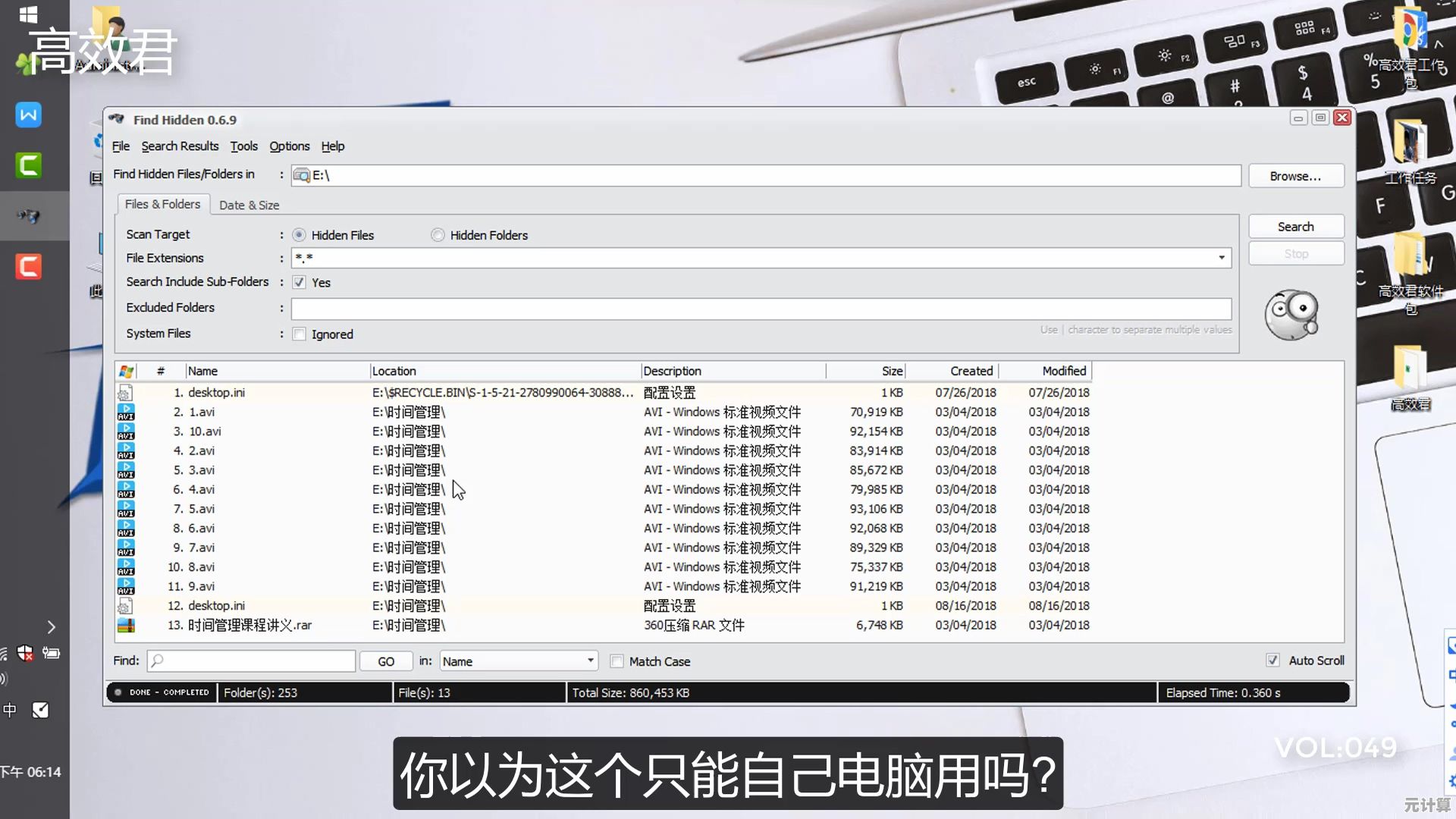
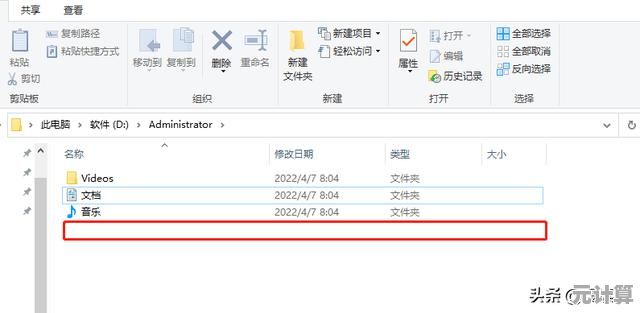
🖥️ Windows 系统超简单教程
方法1:右键属性一键隐藏
- 选中文件夹 → 右键点击 → 选择 【属性】
- 勾选 【隐藏】 → 点击 【确定】
- 若文件夹仍可见:
- 打开 【此电脑】 → 顶部菜单栏 【查看】 → 取消勾选 【隐藏的项目】
✅ 小技巧:按 Ctrl+H 快速切换隐藏文件显示状态(Win11 新增支持)!
方法2:用命令符强制隐藏(高级)
- 按下
Win+R输入cmd回车 - 输入命令(示例隐藏D盘的“Secret”文件夹):
attrib +h +s D:\Secret
+h表示隐藏,+s设为系统文件(双重保护)- 恢复显示用
attrib -h -s D:\Secret
🍏 macOS 系统隐藏妙招
方法1:终端命令隐藏
- 打开 【终端】(应用程序→实用工具)
- 输入以下命令隐藏“Private”文件夹:
chflags hidden ~/Documents/Private
- 恢复显示:
chflags nohidden ~/Documents/Private
方法2:临时显示隐藏文件
- 按
Command+Shift+.可快速切换隐藏文件可见性
⚠️ 注意事项
- 防数据丢失:隐藏≠加密!敏感文件建议用 BitLocker(Win)/FileVault(Mac) 加密
- U盘兼容性:隐藏文件夹在其他电脑可能可见,需配合加密工具
- 系统文件勿动:避免隐藏系统关键文件夹(如Windows下的System32)
💡 专家建议
“隐藏适合临时保护,长期安全需结合加密和备份,推荐每月检查一次隐藏内容,避免遗忘。” —— 装机工程师@TechGuru(2025-09-17)
🎯 总结:3分钟学会隐藏技能,保护隐私So Easy!快试试吧~(记得收藏备用哦)
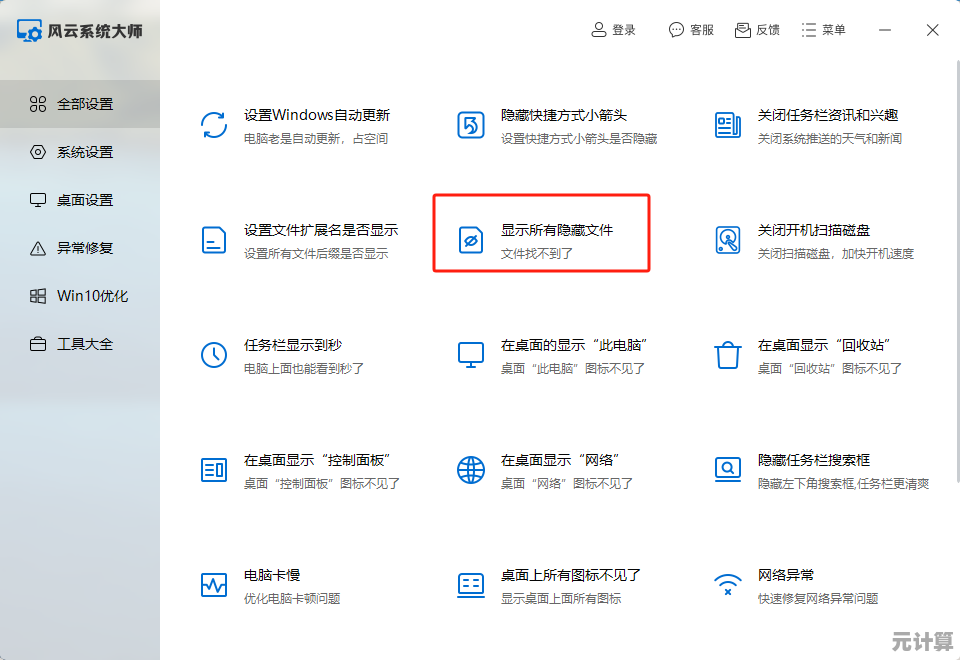
本文由完芳荃于2025-09-17发表在笙亿网络策划,如有疑问,请联系我们。
本文链接:http://max.xlisi.cn/wenda/27222.html